
שלב PowerPoint | מיזוג PPT PPTX באמצעות Java Cloud SDK
במאמר זה, אנו הולכים לדון בפרטים כיצד לשלב מספר PowerPoints לקובץ מצגת אחד. נקודות PowerPoint משמשות לייצוגי מידע ותדרוך בתרבות הארגונית, וכן הם משמשים אנשי עסקים וסטודנטים להכנת הצגת שקופיות. היבט נוסף של פופולריות הוא יצירת הדרכות, תיקי עבודות דיגיטליים, אנימציות בסיסיות או יצירת מצגות תמונות. עם זאת, כאשר צוותים עובדים בסביבה מבוזרת, ייתכן שתהיה לנו דרישה למזג מצגות PowerPoint. אז מאמר זה שופך אור על פרטים לשילוב נקודות PowerPoint מרובות למצגת אחת באמצעות Java Cloud SDK.
מיזוג PowerPoint API
על מנת ליצור באופן פרוגרמטי, לערוך ולייצא PPT או PPTX ל-PDF, JPEG, PNG או GIF בפורמט וכו’, פיתחנו API עם קוד נמוך בשם Aspose.Slides Cloud. הארכיטקטורה המבוססת על REST מאפשרת לך לקרוא לשגרות API בכל פלטפורמה. כעת על מנת ליישם את התכונה לשילוב מצגות PowerPoint באפליקציית Java, יצרנו במיוחד Aspose.Slides Cloud SDK עבור Java. אז כדי להשתמש ב-SDK, כל מה שאתה צריך לעשות הוא להוסיף את ההתייחסות שלו ב-pom.xml של maven build project.
<repositories>
<repository>
<id>aspose-cloud</id>
<name>artifact.aspose-cloud-releases</name>
<url>http://artifact.aspose.cloud/repo</url>
</repository>
</repositories>
<dependencies>
<dependency>
<groupId>com.aspose</groupId>
<artifactId>aspose-slides-cloud</artifactId>
<version>22.9.0</version>
</dependency>
</dependencies>
לאחר הוספת הפניה ל-SDK, השלב החשוב הבא הוא אימות עם Aspose Cloud. במקרה שאין לך חשבון קיים, אנא צור חשבון בחינם באמצעות כתובת דוא"ל חוקית. לאחר מכן התחבר באמצעות חשבון חדש שנוצר וחפש/צור מזהה לקוח וסוד לקוח ב-Cloud Dashboard. פרטים אלה נדרשים למטרות אימות בסעיפים הבאים.
שלב PowerPoint ב-Java
סעיף זה מסביר את הפרטים כיצד אנו יכולים למזג מצגות Powerpoint באמצעות Java Cloud SDK. שימו לב שכדי למזג את PowerPoint, ניתן לטעון את ה-PowerPoint הקלט מהכונן המקומי, לטעון מאחסון בענן או אפילו לטעון אותו ישירות מ-URL אינטרנט. אנא עקוב אחר ההוראות המפורטות להלן.
- קודם כל, צור אובייקט של אובייקט SlidesApi תוך מתן זיהוי לקוח וסוד לקוח כארגומנטים
- שנית, צור אובייקט של FileInfo שבו אנו מספקים את הנתונים עבור PowerPoint הראשון
- שלישית, צור מופע של ArrayList שיכיל את רשימת קבצי ה-PPT שיש למזג
- השלב הבא הוא ליצור אובייקט נפרד של PresentationToMerge עבור כל PowerPoint למיזוג
- כעת על מנת לטעון את ה-PowerPoint מאחסון מקומי, עלינו להשתמש בערך REQUEST מספירת PresentationToMerge
- על מנת לציין את השקופיות המסוימות בתוך PowerPoint שיש למזג, אנו משתמשים בשיטת setSlides(…).
- השלב הבא הוא להגדיר את סדר המיזוג של קבצי המצגת ולצורך כך, אנו הולכים להשתמש באובייקט OrderedMergeRequest ולהשתמש בשיטת setPresentations(..) שלו
- לבסוף קרא לשיטת mergeAndSaveOnline(…) למיזוג מצגות Powerpoint ולשמור את הקובץ שנוצר באחסון בענן
try
{
// קבל ClientID ו-ClientSecret מ-https://dashboard.aspose.cloud/
String clientId = "7ef10407-c1b7-43bd-9603-5ea9c6db83cd";
String clientSecret = "ba7cc4dc0c0478d7b508dd8ffa029845";
// ליצור מופע של SlidesApi
SlidesApi slidesApi = new SlidesApi(clientId,clientSecret);
// אסוף את המצגות למיזוג.
FileInfo fileInfo = new FileInfo();
// קרא מצגת קלט
fileInfo.setData(Files.readAllBytes(Paths.get("TemplateCV.pptx")));
// הגדר את השם של מקור PowerPoint
fileInfo.setName("TemplateCV.pptx");
// צור רשימת מערך של אובייקט FileInfo
List<FileInfo> files = new ArrayList<FileInfo>();
// הוסף אובייקט FileInfo לרשימת מערך
files.add(fileInfo);
// הכן מידע למצגת הראשונה למיזוג.
PresentationToMerge presentation1 = new PresentationToMerge();
// קרא PowerPoint מהכונן המקומי
presentation1.setSource(PresentationToMerge.SourceEnum.REQUEST);
// הגדר את הנתיב לקובץ PowerPoint הראשון
presentation1.setPath("TemplateCV.pptx");
// ציין את השקופיות של PowerPoint שעלינו למזג
presentation1.setSlides(Arrays.asList(1, 2));
// הכן מידע למצגת הראשונה למיזוג.
PresentationToMerge presentation2 = new PresentationToMerge();
presentation2.setPath("Presentation1.pptx");
// הגדר פרטי סיסמה אם PowerPoint מוגן בסיסמה
///presentation2.setPassword("my_password");
// ציין את המקור כאחסון בענן
presentation2.setSource(PresentationToMerge.SourceEnum.STORAGE);
// הכן מידע למצגת הראשונה למיזוג.
PresentationToMerge presentation3 = new PresentationToMerge();
// נתיב של PowerPoint ככתובת אתר אינטרנט
presentation3.setPath("https://github.com/aspose-slides-cloud/aspose-slides-cloud-java/blob/master/TestData/test-unprotected.pptx");
presentation3.setSlides(Arrays.asList(1));
// הגדר ערך נתיב ככתובת אתר
presentation3.setSource(PresentationToMerge.SourceEnum.URL);
// הכן את בקשת המיזוג.
OrderedMergeRequest request = new OrderedMergeRequest();
// הגדר את סדר המיזוג עבור מצגות PowerPoint
request.setPresentations(Arrays.asList(presentation1, presentation2));//, presentation3));
// התקשר ל-API כדי לשלב את PowerPoint ולשמור פלט באחסון בענן
slidesApi.mergeAndSaveOnline("Merged.pptx", files, request, "internal"); // mergeOnline(files, request, null);
System.out.println("Merge PowerPoint successful !");
}catch(Exception ex)
{
System.out.println(ex);
}
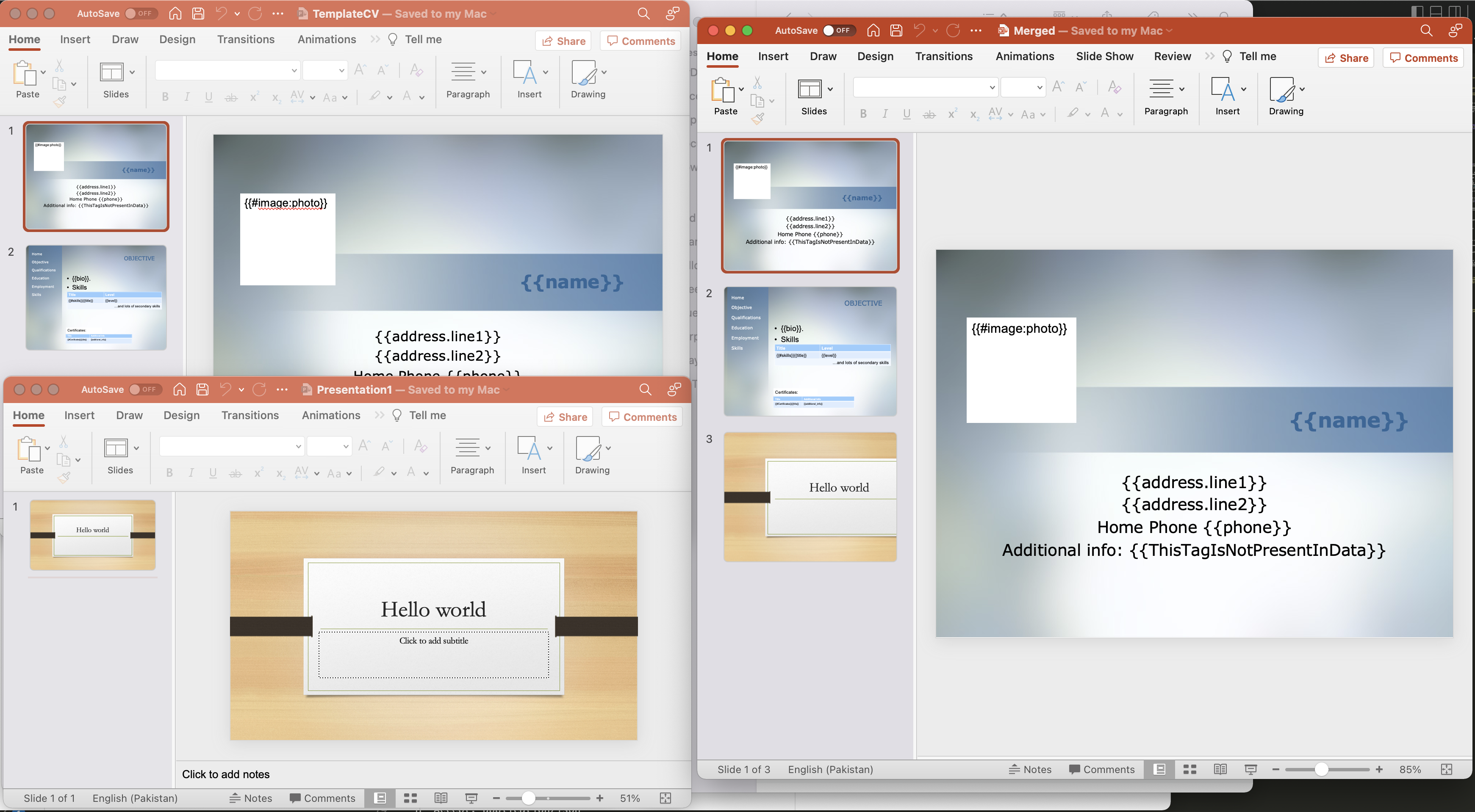
תמונה 1:- מיזוג תצוגה מקדימה של PowerPoint
ניתן להוריד את קבצי הדוגמה המשמשים בדוגמה לעיל מ-TemplateCV.pptx, Presentation1.pptx ו-Merged.ppt.
מיזוג PowerPoint באמצעות פקודות cURL
פקודות cURL אינן תלויות בפלטפורמה וניתנות לביצוע בכל פלטפורמה. אז חלק זה חולק את הפרטים כיצד למזג מצגות PowerPoint באמצעות פקודות cURL. אז אחד מהדרישות המוקדמות לגישה זו, ראשית עלינו ליצור אסימון גישה JWT (מבוסס על אישורי לקוח) תוך ביצוע הפקודה הבאה.
curl -v "https://api.aspose.cloud/connect/token" \
-X POST \
-d "grant_type=client_credentials&client_id=bb959721-5780-4be6-be35-ff5c3a6aa4a2&client_secret=4d84d5f6584160cbd91dba1fe145db14" \
-H "Content-Type: application/x-www-form-urlencoded" \
-H "Accept: application/json"
ברגע שיש לנו את אסימון JWT, השלב הבא הוא מיזוג מצגות PowerPoint באמצעות הפקודה הבאה. שימו לב שבפקודה הבאה, אנו ממזגים את השקופית הראשונה מהמצגת הראשונה וממצגת שניה, השקופיות ה-1 וה-3 מתמזגות. המיזוג PPTX נשמר באחסון בענן.
curl -v -X PUT "https://api.aspose.cloud/v3.0/slides/merge?outPath=newResultant.pptx" \
-H "accept: application/json" \
-H "authorization: Bearer <JWT Token>" \
-H "Content-Type: application/json" \
-d "{ \"Presentations\": [ { \"Path\": \"Presentation1.pptx\", \"Password\": \"string\", \"Slides\": [ 1 ], \"Source\": \"Storage\" }, { \"Path\": \"test-unprotected.pptx\", \"Password\": \"string\", \"Slides\": [ 1,3 ], \"Source\": \"Storage\" } ]}"
סיכום
מאמר זה האיר לנו פרטים לשילוב מצגות PowerPoint באמצעות Java Cloud SDK. מלבד קטע הקוד של Java, למדנו גם על הפרטים כיצד לשלב מספר נקודות Power לאחת באמצעות פקודות cURL. יתר על כן, אנו ממליצים בחום לחקור את המוצר תיעוד כדי ללמוד על שפע של תכונות מדהימות שמציע Cloud API. כמו כן, שים לב שכל ערכות ה-Cloud SDK שלנו מתפרסמות תחת רישיון MIT, אז אתה יכול לשקול להוריד את קוד המקור המלא מ-GitHub ולשנות אותו בהתאם לדרישות שלך. בכל מקרה של בעיה, אתה יכול לשקול לפנות אלינו לפתרון מהיר באמצעות פורום תמיכת מוצרים בחינם.
מאמרים קשורים
אנא בקר בקישורים הבאים כדי ללמוד עוד על: